Leistungsverzeichnis: Unterschied zwischen den Versionen
LB (Diskussion | Beiträge) |
KO (Diskussion | Beiträge) |
||
| (Eine dazwischenliegende Version desselben Benutzers wird nicht angezeigt) | |||
| Zeile 99: | Zeile 99: | ||
In diesem Bereich werden Ihnen die Angaben für die Kalkulation des Verkaufspreises der Leistung angezeigt. | In diesem Bereich werden Ihnen die Angaben für die Kalkulation des Verkaufspreises der Leistung angezeigt. | ||
| + | |||
| + | {{info|Die Preise in diesem Bereich werden immer in Netto angezeigt. Die Materialpreise werden im unteren Bereich des Dialogs zusätzlich in Brutto dargestellt.}} | ||
;Lohn | ;Lohn | ||
| − | :An dieser Stelle wird der Lohnanteil an der Leistung ausgewiesen. | + | :An dieser Stelle wird der Lohnanteil an der Leistung als Nettobetrag ausgewiesen. |
:Dieser Preis geht unabhängig von der VK-Preisgruppe des Kunden in den Gesamtpreis ein. | :Dieser Preis geht unabhängig von der VK-Preisgruppe des Kunden in den Gesamtpreis ein. | ||
| Zeile 108: | Zeile 110: | ||
;Lohnkosten (EK) | ;Lohnkosten (EK) | ||
| − | :Hierbei handelt es sich um die internen Lohnkosten, die für die Leistung fällig werden. | + | :Hierbei handelt es sich um die internen Lohnkosten (netto), die für die Leistung fällig werden. |
;M-EK | ;M-EK | ||
| − | :Der Preis, der für das Material dieser Leistung insgesamt im Einkauf fällig wird. | + | :Der Netto-Preis, der für das Material dieser Leistung insgesamt im Einkauf fällig wird. |
;VK 1 – 10 | ;VK 1 – 10 | ||
| − | :Die Materialpreise für die Verkaufspreisgruppen 1 – 10 werden hier angezeigt. | + | :Die Netto-Materialpreise für die Verkaufspreisgruppen 1 – 10 werden hier angezeigt. |
:Beim Verkauf der Leistung geht der Materialpreis entsprechend der VK-Preisgruppe des Kunden in den Gesamtpreis ein. | :Beim Verkauf der Leistung geht der Materialpreis entsprechend der VK-Preisgruppe des Kunden in den Gesamtpreis ein. | ||
| Zeile 131: | Zeile 133: | ||
=== Materialpositionen === | === Materialpositionen === | ||
| − | In diesem Reiter können Sie die für diese Leistung benötigten Materialien (Artikel) einfügen. | + | In diesem Reiter können Sie die für diese Leistung benötigten Materialien (Artikel) einfügen. Diese Angaben stehen für die Preiskalkulation zur Verfügung. |
| + | |||
| + | Die hier hinterlegten Positionen dienen auch als Orientierung, welche Artikel im Standard für die Erbringung dieser Leistung benötigt werden. Die im Einzelfall tatsächlich verbrauchten Materialien müssen separat erfasst und im Lager abgebucht werden. | ||
{{button|Einfügen}} ''(nur im Bearbeiten-Modus)'' | {{button|Einfügen}} ''(nur im Bearbeiten-Modus)'' | ||
Aktuelle Version vom 2. Mai 2024, 14:52 Uhr
Insbesondere bei Dienstleistungsunternehmen werden auch Leistungen in Rechnung gestellt. Mit einer Leistung ist die Kombination aus Material (Artikel) und Arbeitslohn gemeint. Beispiel: Sie verkaufen eine Telefonanlage und montieren diese auch. Beides zusammen ergibt eine Leistung, die sich aus Artikel (Telefonanlage) und Arbeitslohn (Montage der Anlage) ergibt.
Die im Leistungsverzeichnis eingetragenen Leistungen können in der ❯Belegbearbeitung, in der ❯Reparaturverwaltung und auch in der ❯Kasse als Position eingefügt werden.
Inhaltsverzeichnis
Buttons im Sicht-Modus
Neu
- Sie wollen eine neue Leistung anlegen. Nachdem Sie die Schaltfläche betätigt haben, erscheint neben dem Feld Leistungsnummer ein kleines Fragezeichen, mit dessen Hilfe Sie eine Leistungsnummer generieren können.
Bearbeiten
- Nach Betätigen dieser Schaltfläche können Sie die in der Liste markierte Leistung bearbeiten. Sie wechseln automatisch in den Reiter Stammsatz und befinden sich dann im Bearbeitungsmodus.
Löschen
- Klicken Sie auf diesen Button, um die aktuelle Leistung löschen.
- Eine Leistung kann nicht gelöscht werden, wenn sie bereits in Belegen oder Kassenbons verwendet wurde.
- Nicht mehr benötigte Belege können über die jeweilige Belegverwaltung gelöscht werden. Um größere Mengen älterer, bereits abgeschlossener Belege aus dem System zu löschen, kann das Modul ❯Archivierung genutzt werden.
Abfr. speich.
- Die aktuelle Leistungsauswahl wird als Abfrage gespeichert. Diese Abfrage kann dann später bei der ❯Leistungsauswahl genutzt werden.
- Klicken Sie auf diesen Button, um die durch die vorangegangene Suche gefundenen Leistungen in einer Liste auszudrucken.
Suchen
- Diese Schaltfläche ruft das Formular für die ❯Leistungssuche auf.
Leist.- Nr. ändern
- Sie können für die aktuelle Leistung eine neue, noch nicht vorhandene Leistungsnummer vergeben.
Leist. kopieren
- Die aktuelle Leistung wird kopiert. Sie werden danach aufgefordert, eine neue Leistungsnummer einzugeben. Ohne diese neue Leistungsnummer kann die kopierte Leistung nicht abgespeichert werden.
Kalkulieren
- Klicken Sie auf diesen Button, um die Preise aller Leistungen in der aktuellen Liste anhand der enthaltenen Material- und Lohnpositionen neu zu berechnen.
Reiter und deren Inhalte
Liste
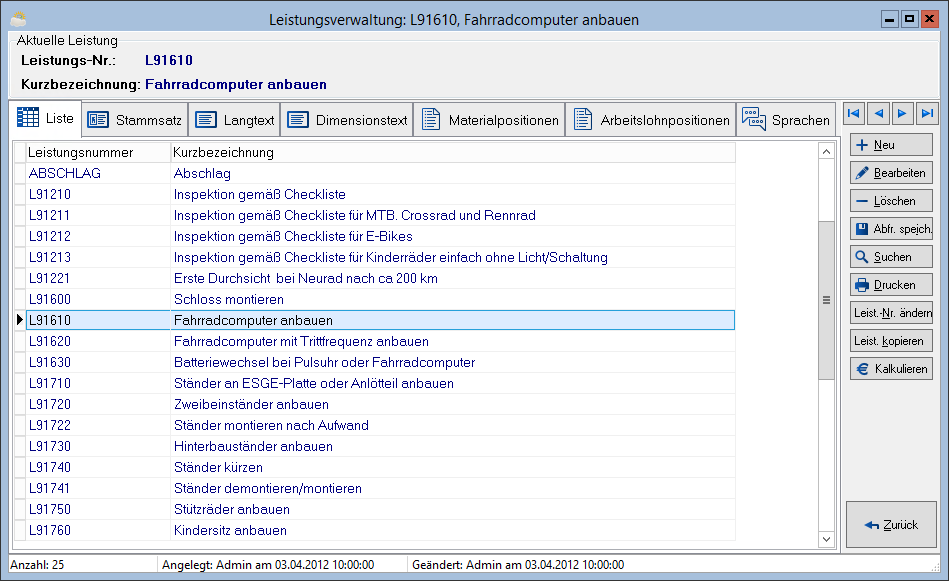
Dieser Reiter zeigt alle Leistungen an, die über die ❯Leistungssuche gefunden wurden.
Die Liste funktioniert analog zu derjenigen in bspw. der ❯Artikel- oder ❯Adressenverwaltung: Der hier markierte Datensatz wird durch das Markieren auch in den anderen Reitern geladen.
Stammsatz
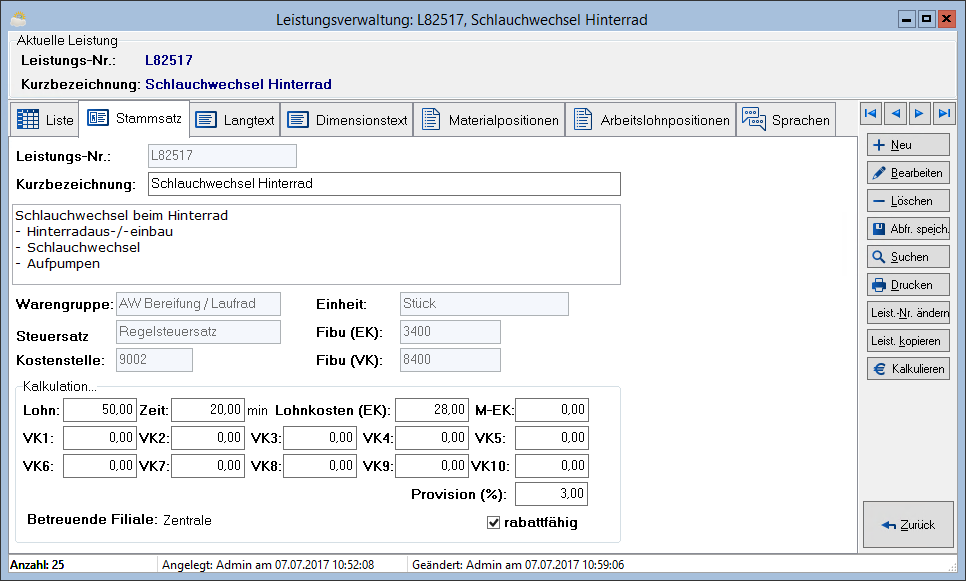
- Leistungsnummer
- Die Nummer für eine Leistung, die Sie vergeben oder generieren lassen können. Jede Leistungsnummer kann nur einmal vergeben werden.
- Kurzbezeichnung
- Die Bezeichnung, unter der Sie die Leistung im System wiederfinden. In dem weißen Feld unter der Kurzbezeichnung wird automatisch der Text angezeigt, den Sie in dem Reiter Langtext eingegeben haben.
Warengruppe (nur im Bearbeiten-Modus)
- Mit dieser Schaltfläche ordnen Sie die Leistung einer ❯Warengruppe zu.
Steuersatz (nur im Bearbeiten-Modus)
- Die Schaltfläche ermöglicht die Zuordnung eines ❯Mehrwertsteuersatzes.
Einheit (nur im Bearbeiten-Modus)
- Die Schaltfläche erlaubt die Zuordnung einer ❯Einheit.
Fibu.-Kto (EK) (nur im Bearbeiten-Modus)
- Auf dieses Konto werden die Beträge gebucht, die sich aus dem Einkauf der Leistung ergeben. Sie können dieses Konto aus dem Kontenrahmen, der in der ❯Konfiguration der Buchhaltung hinterlegt ist, auswählen.
- Wird hier kein Konto eingetragen, dann wird dasjenige verwendet, welches bei der Warengruppe dieser Leistung hinterlegt ist. Ist bei der Warengruppe ebenfalls kein Fibu-Konto hinterlegt, dann wird das Konto verwendet, welches bei der in der Leistung hinterlegten Steuerart festgelegt ist.
Fibu.-Kto (VK) (nur im Bearbeiten-Modus)
- Auf dieses Konto werden die Beträge gebucht, die sich aus dem Verkauf der Leistung ergeben. Sie können dieses Konto aus dem Kontenrahmen, der in der ❯Konfiguration der Buchhaltung hinterlegt ist, auswählen.
- Wird hier kein Konto eingetragen, dann wird das verwendet, welches bei der Warengruppe dieser Leistung hinterlegt ist. Ist bei der Warengruppe ebenfalls kein Fibu-Konto hinterlegt, dann wird das Konto verwendet, welches bei der in der Leistung hinterlegten Steuerart festgelegt ist.
Kostenstelle (nur im Bearbeiten-Modus)
- Geben Sie hier die ❯Kostenstelle an, über die die Leistung abgerechnet werden soll.
Betreuende Filiale (nur im Bearbeiten-Modus)
- Mit dieser Schaltfläche stellen Sie ein, von welcher ❯Filiale diese Leistung betreut wird.
Kalkulation
In diesem Bereich werden Ihnen die Angaben für die Kalkulation des Verkaufspreises der Leistung angezeigt.
- Lohn
- An dieser Stelle wird der Lohnanteil an der Leistung als Nettobetrag ausgewiesen.
- Dieser Preis geht unabhängig von der VK-Preisgruppe des Kunden in den Gesamtpreis ein.
- Zeit
- Die Zeit, die für diese Leistung insgesamt benötigt wird. Sie ergibt sich aus den eingefügten Lohnanteilen.
- Lohnkosten (EK)
- Hierbei handelt es sich um die internen Lohnkosten (netto), die für die Leistung fällig werden.
- M-EK
- Der Netto-Preis, der für das Material dieser Leistung insgesamt im Einkauf fällig wird.
- VK 1 – 10
- Die Netto-Materialpreise für die Verkaufspreisgruppen 1 – 10 werden hier angezeigt.
- Beim Verkauf der Leistung geht der Materialpreis entsprechend der VK-Preisgruppe des Kunden in den Gesamtpreis ein.
- Provision (%)
- Geben Sie hier den Prozentsatz ein, der den Anteil für die positionsabhängige Provision berechnet.
- rabattfähig
- Falls Sie diese Option aktivieren, wird die Leistung in die Rabattrechnung der Fakturierung einbezogen.
Langtext | Dimensionstext
Diese Reiter dienen der genaueren Beschreibung Ihrer Leistungen. Den Text können Sie beliebig formatieren. Er erscheint als Vorschlag später in den Angeboten/ Lieferscheinen/ Rechnungen. Es bleibt Ihnen überlassen, ob Sie alle Texte ausdrucken wollen oder nur einen von beiden. Welchen Sie wirklich ausdrucken, entscheiden Sie mit Ihrer individuellen Reportanpassung.
Sie können die Texte formatieren, indem Sie den Text mit der linken Maustaste markieren und mit der rechten Maustaste ein Menü für die Schriftformatierung auswählen.
Materialpositionen
In diesem Reiter können Sie die für diese Leistung benötigten Materialien (Artikel) einfügen. Diese Angaben stehen für die Preiskalkulation zur Verfügung.
Die hier hinterlegten Positionen dienen auch als Orientierung, welche Artikel im Standard für die Erbringung dieser Leistung benötigt werden. Die im Einzelfall tatsächlich verbrauchten Materialien müssen separat erfasst und im Lager abgebucht werden.
Einfügen (nur im Bearbeiten-Modus)
- Diese Schaltfläche ruft das bereits in der Artikelverwaltung beschriebene Formular für die Artikelauswahl auf.
Löschen (nur im Bearbeiten-Modus)
- Mit Hilfe dieser Schaltfläche können Sie den in der Liste markierten Artikel löschen.
- Tabelle
- In der Tabelle werden Ihnen die Informationen zu den einzelnen Artikeln angezeigt. Sie brauchen lediglich in der Spalte Anzahl die für diese Leistung gewünschte Stückzahl eintragen.
Arbeitslohnpositionen
In diesem Reiter können Sie die für diese Leistung benötigten Arbeitslöhne einfügen.
Einfügen (nur im Bearbeiten-Modus)
- Diese Schaltfläche ruft das bereits in der Lohnverwaltung beschriebene Formular für die ❯Arbeitslohnauswahl auf.
Löschen (nur im Bearbeiten-Modus)
- Mit Hilfe dieser Schaltfläche können Sie den in der Liste markierten Arbeitslohn löschen.
- Liste
- In der Liste werden Ihnen die Informationen zu den einzelnen Arbeitslohnpositionen angezeigt.
Sprachen
Um Kurz-, Lang- und Dimensionstexte in anderen Sprachen im Belegwesen darstellen zu können, dient dieser Reiter. Diese Texte werden immer dann herangezogen, wenn in einer Adresse eine entsprechende Sprache eingestellt ist, die hier ebenfalls eingestellt ist. Die Sprache in einer Adresse wird in der Adressenverwaltung in dem Reiter Anschrift eingestellt.
Neuer Text (nur im Bearbeiten-Modus)
- Mit der Schaltfläche erstellen Sie für ein bereits vorhandenes Land eine neue Leistungsbeschreibung.
In der Spalte Land wählen Sie das betreffende Land aus und hinterlassen in der Spalte Bezeichnung (kurz) eine Kurzbeschreibung.
Die beiden Reiter im unteren Teil sind für den Lang- und Dimensionstext in der anderen Sprache gedacht.
Text löschen (nur im Bearbeiten-Modus)
- Mit diesem Butto löschen Sie die aktuellen Texte, die Sie für ein bestimmtes Land erstellt haben.
